- Mnogi korisnici sustava Windows 10 izvijestili su da se pogreška 0x80070017 događa tijekom instalacije najnovijih ažuriranja na njihova računala.
- Ponovno pokrenite računalo nekoliko puta, a zatim pokušajte ponovo ažurirati i odspojite sve periferne uređaje.
- Provjerite svoj antivirus jer može ometati vaš sustav i uzrokovati pojavu ove pogreške.
- Izvršite neke određene naredbe za resetiranje komponenti Windows Update.

- Preuzmite alat za popravak računala Restoro koji dolazi s patentiranim tehnologijama (patent dostupan ovdje).
- Klik Započni skeniranje kako biste pronašli probleme sa sustavom Windows koji bi mogli uzrokovati probleme s računalom.
- Klik Popravi sve za rješavanje problema koji utječu na sigurnost i performanse vašeg računala
- Restoro je preuzeo 0 čitatelji ovog mjeseca.
The Windows 10 0x80070017 pogreška jedna je od najčešćih pogrešaka prilikom ažuriranja sustava Windows.
To se obično događa kada korisnici instaliraju najnovija ažuriranja na svoja računala ili kada nadograde svoja OS verzija.
Čini se da se pogreška 0x80070017 češće događa kada korisnici pokušaju instalirati Anniversary Update ili Creators Update na svoje sustave.
Evo kako jedan korisnik opisuje ovo izdanje:
Moje računalo je nadograđeno sa Windows 8 na Windows 10 otkako je izašla ponuda za nadogradnju. Danas pokušavam pokrenuti Creator Upgrade. Postupak preuzimanja trajao je oko 40 minuta, a zatim je započeo način provjere.
Nastavio je na 76%, a zatim tri puta nije uspio. Svaka greška predstavljala je 0x80070017 pogreška. Postupak nadogradnje ne bi nastavio od te točke. Kako mogu riješiti ovu pogrešku kako bih mogao dovršiti nadogradnju?
Pogreška 0x80070017 može biti problematična i može vam spriječiti instaliranje ili ažuriranje Windows. Kad smo već kod ove pogreške, evo nekoliko sličnih problema koje su korisnici prijavili:
- Pogreška Windows Update-a 0x80070017 - Ova se pogreška obično pojavljuje tijekom pokušaja preuzimanja najnovijih ažuriranja. Ako se to dogodi, svakako ponovo pokrenite komponente Windows Update i provjerite pomaže li to.
- Kôd pogreške 0x80070017 Windows 7 - Prema korisnicima, ova se pogreška može pojaviti u sustavu Windows 7 i starijim verzijama sustava Windows. Čak i ako ne upotrebljavate Windows 10, većina naših rješenja kompatibilna je sa starijim verzijama sustava Windows, pa ih slobodno isprobajte.
- 0x80070017 Vraćanje sustava - U nekim se slučajevima ova pogreška može pojaviti tijekom pokušaja vraćanja sustava. Međutim, ovaj biste problem trebali moći riješiti jednostavnim onemogućavanjem antivirusa.
Ako imate isti problem, trebali biste slijediti dolje navedene korake za rješavanje problema.
Kako mogu popraviti pogrešku 0x80070017 u sustavu Windows 10?
1. Opći koraci za rješavanje problema
- Ponovno pokrenite računalo nekoliko puta, a zatim pokušajte ponovo.
- Odspojite sve periferne uređaje.
- Prilikom ažuriranja putem Windows Update onemogućite svoj priključak za interneti nastavite s instalacijom kada preuzimanje dosegne 100%.
Slijedite gore navedene preporuke, a zatim pokušajte ponovo pokrenuti Windows Update.
2. Onemogućite svoj antivirus
Prema korisnicima, ponekad i vaš antivirusni može ometati vaš sustav i uzrokovati pojavu pogreške 0x80070017.
Da biste to popravili, savjetuje se da onemogućite određene antivirusne značajke, na primjer vatrozid, i provjerite pomaže li to.
Ako to ne pomogne, sljedeći bi korak bio potpuno onemogućavanje antivirusa. U slučaju da se problem i dalje javlja, možda ćete morati deinstalirati svoj antivirus.
Čak i ako deinstalirate antivirus, i dalje ćete biti zaštićeni Windows Defender, tako da ne trebate brinuti o svojoj sigurnosti.
Ako uklanjanjem antivirusa riješite problem, možda bi bilo dobro da razmislite o prelasku na drugi antivirus treće strane.
Na tržištu postoji mnogo izvrsnih antivirusnih alata, ali ako tražite antivirus koji neće ometati vaš sustav pružajući veliku sigurnost, isprobajte našu preporuku u nastavku.
⇒ Nabavite ESET Smart Security
3. Pokrenite alat za rješavanje problema sa sustavom Windows Update
- Pritisnite Windows tipka + I otvoriti Aplikacija Postavke.
- Kada Aplikacija Postavke otvori, idite na Ažuriranje i sigurnost odjeljak.
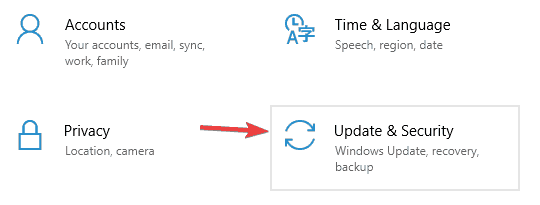
- Iz izbornika s lijeve strane odaberite Rješavanje problema. U desnom oknu kliknite Pokrenite alat za rješavanje problema.
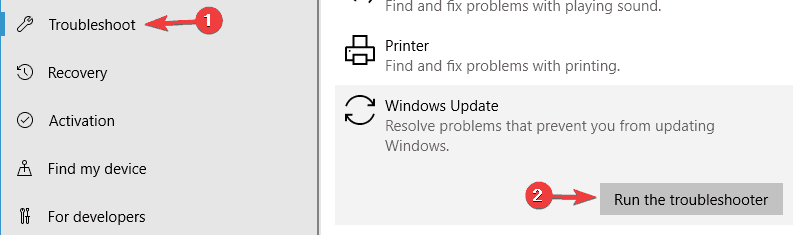
- Slijedite upute za dovršavanje alata za rješavanje problema.
Windows 10 dolazi s raznim alatima za rješavanje problema koji mogu riješiti mnoge probleme, a ako imate problema s pogreškom 0x80070017, predlažemo da pokrenete alat za rješavanje problema s uslugom Windows Update.
Kada je postupak završen, provjerite pojavljuje li se problem sa sustavom Windows Update.
4. Ažurirajte upravljačke programe
Ako se ovaj problem pojavi dok pokušavate instalirati ažuriranja ili novu verziju sustava Windows, problem je možda vaš vozača.
Nekoliko je korisnika izvijestilo da su zastarjeli upravljački programi uzrokovali pojavu pogreške 0x80070017 na njihovom računalu, ali uspjeli su riješiti problem ažuriranjem upravljačkih programa.
Ručno ažuriranje upravljačkih programa može biti naporan postupak, međutim, postoje alati koji mogu automatski ažurirati sve vaše upravljačke programe jednim klikom.
Preporučujemo pouzdani alat za ažuriranje upravljačkih programa za automatsko preuzimanje svih zastarjelih upravljačkih programa na računalo.
Pokrenite skeniranje sustava kako biste otkrili potencijalne pogreške

Preuzmite Restoro
Alat za popravak računala

Klik Započni skeniranje pronaći probleme sa sustavom Windows.

Klik Popravi sve za rješavanje problema s patentiranim tehnologijama.
Pokrenite skeniranje računala pomoću alata za popravak za obnavljanje kako biste pronašli pogreške koje uzrokuju sigurnosne probleme i usporavanja. Nakon završetka skeniranja, postupak popravka zamijenit će oštećene datoteke svježim Windows datotekama i komponentama.
Ovaj će alat zaštititi vaš sustav jer možete ručno preuzeti i instalirati pogrešnu verziju upravljačkog programa.
 Upravljački programi su neophodni za vaše računalo i sve programe koje svakodnevno koristite. Ako želite izbjeći padove, smrzavanja, bugove, zaostajanje ili bilo koje druge probleme, morat ćete ih redovito ažurirati.Stalna provjera ažuriranja upravljačkih programa oduzima puno vremena. Srećom, možete koristiti automatizirano rješenje koje će sigurno provjeriti ima li novih ažuriranja i primijeniti ih s lakoćom, i zato vam toplo preporučujemo DriverFix.Slijedite ove jednostavne korake za sigurno ažuriranje upravljačkih programa:
Upravljački programi su neophodni za vaše računalo i sve programe koje svakodnevno koristite. Ako želite izbjeći padove, smrzavanja, bugove, zaostajanje ili bilo koje druge probleme, morat ćete ih redovito ažurirati.Stalna provjera ažuriranja upravljačkih programa oduzima puno vremena. Srećom, možete koristiti automatizirano rješenje koje će sigurno provjeriti ima li novih ažuriranja i primijeniti ih s lakoćom, i zato vam toplo preporučujemo DriverFix.Slijedite ove jednostavne korake za sigurno ažuriranje upravljačkih programa:
- Preuzmite i instalirajte DriverFix.
- Pokrenite aplikaciju.
- Pričekajte da DriverFix otkrije sve vaše neispravne upravljačke programe.
- Softver će vam sada pokazati sve upravljačke programe koji imaju problema, a vi samo trebate odabrati one koje biste željeli popraviti.
- Pričekajte da DriverFix preuzme i instalira najnovije upravljačke programe.
- Ponovo pokrenite računalu kako bi promjene stupile na snagu.

DriverFix
Upravljački programi više neće stvarati probleme ako danas preuzmete i koristite ovaj moćni softver.
Posjetite web stranicu
Izjava o odricanju odgovornosti: ovaj program treba nadograditi s besplatne verzije kako bi izvršio neke određene radnje.
5. Resetirajte komponente sustava Windows Update
- pritisni Windows tipka + Xi odaberite Naredbeni redak (Administrator) ili Powershell (Admin).
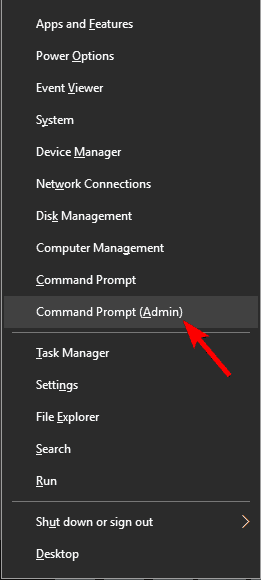
- Kada Naredbeni redak otvara se, izvršavaju slijedeće naredbe jednu po jednu:
net stop wuauservneto stop cryptSvcneto zaustavni bitovinet stop msiserverRen C: WindowsSoftwareDistribution SoftwareDistribution.oldRen C: WindowsSystem32catroot2 Catroot2.oldneto start wuauservneto start cryptSvcneto početni bitovineto start msiserver
Ponekad komponente sustava Windows Update možda neće raditi ispravno, a to može dovesti do pogreške 0x80070017.
Međutim, problem možete riješiti resetiranjem komponenata sustava Windows Update.
Nakon pokretanja ovih naredbi, sve povezane usluge Windows Update ponovno će se pokrenuti i problem bi trebao biti riješen.
Ako ne želite pokretati sve ove naredbe ručno, također možete stvoriti skriptu za poništavanje Windows Update koji će automatski pokrenuti usluge za vas.
6. Ažuriranja instalirajte ručno
- Ići Microsoftovo web mjesto s katalogom ažuriranja.
- U traku za pretraživanje unesite kôd za ažuriranje. Kôd treba započeti s KB nakon čega slijedi niz brojeva.
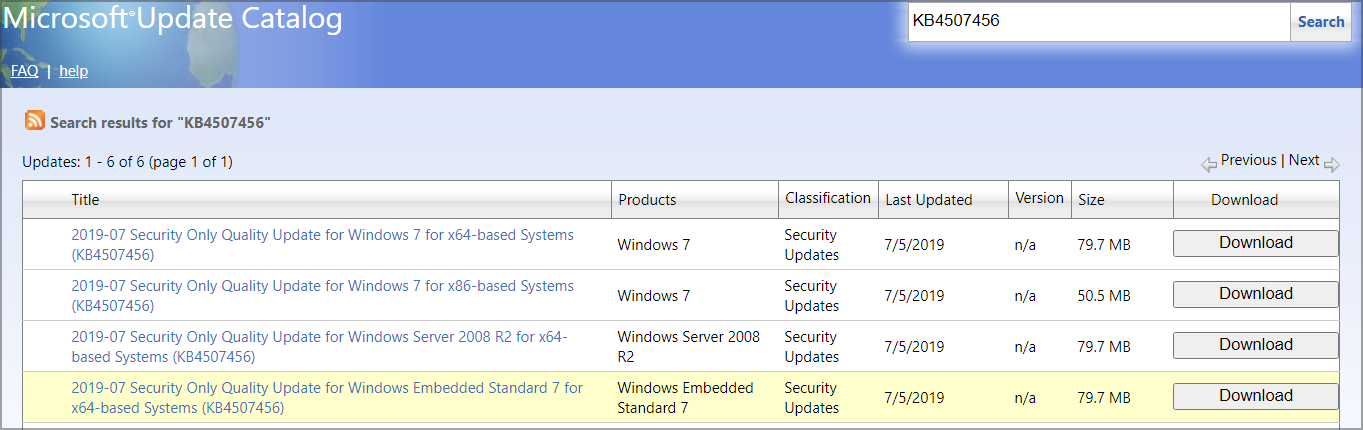
- Kada pronađete ažuriranje, kliknite preuzimanje datoteka gumb za preuzimanje. Važno je preuzeti ažuriranje koje odgovara arhitekturi vašeg sustava, zato dvaput provjerite sve prije nego što preuzmete ažuriranje.
Ako ne možete preuzeti ažuriranja zbog pogreške 0x80070017, pogrešku ćete možda moći zaobići jednostavnim ručnim preuzimanjem i instaliranjem ažuriranja.
Nakon preuzimanja ažuriranja, jednostavno dvaput pritisnite datoteku za postavljanje i slijedite upute na zaslonu za instaliranje ažuriranja.
Vrijedno je spomenuti da ovo rješenje neće riješiti osnovni problem, ali će vam omogućiti da zaobiđete poruku pogreške.
7. Instalirajte Windows s USB bljeskalice
Prema korisnicima, prilikom pokušaja instalacije sustava Windows 10 može se pojaviti pogreška 0x80070017. Do ovog problema obično dolazi zbog problema s vašim instalacijskim medijem ili DVD pogon.
Ako imate ovaj problem, pokušajte zamijeniti svoj DVD pogon ili instalacijski medij i provjerite pomaže li to.
Možete i pokušati instalirati Windows 10 s Windows Vista USB bljeskalica i provjerite rješava li to problem.
8. Pokrenite skeniranje chkdsk
- Otvorena Naredbeni redak kao administrator.
- Uđi chkdsk / f X: naredba. Prije pokretanja naredbe, zamijenite X slovom koje odgovara vašem sistemskom pogonu. U gotovo svim slučajevima to bi bio C.
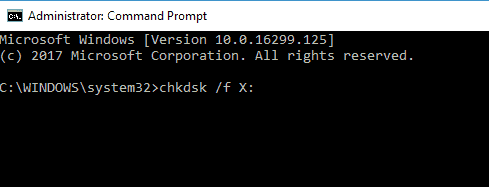
- Sada ćete biti upitani želite li zakazati skeniranje chkdsk nakon što se računalo ponovno pokrene.
- Pritisnite Y i ponovno pokrenite sustav.
Prema korisnicima, ponekad se može pojaviti pogreška 0x80070017 ako postoji problem s oštećenjem datoteke.
Međutim, nekoliko je korisnika izvijestilo da su problem riješili jednostavno izvedbom a chkdsk skenirati. Da biste to učinili, samo trebate slijediti gornje korake. Kada je skeniranje završeno, provjerite pojavljuje li se problem i dalje.
Pročitajte naše detaljan vodič kako biste saznali sve što treba znati o skeniranju CHKDSK i kako ga pravilno koristiti.
9. Izvedite Clean boot
- pritisni Windows tipka + R, Unesi msconfig, i pogodio Unesi.
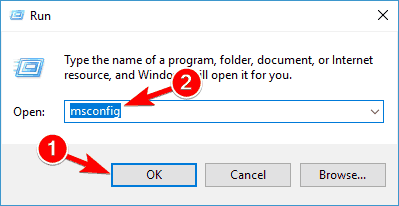
- Idite na Usluge tab, provjeri Sakrij sve Microsoftove uslugei pritisnite Onemogući sve dugme.
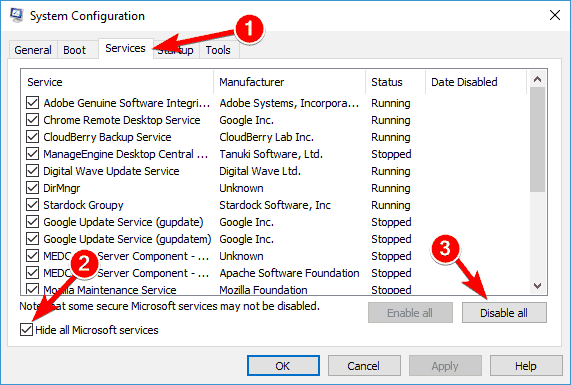
- Sada idite na Pokretanje karticu i kliknite Otvorena Upravitelj zadataka.
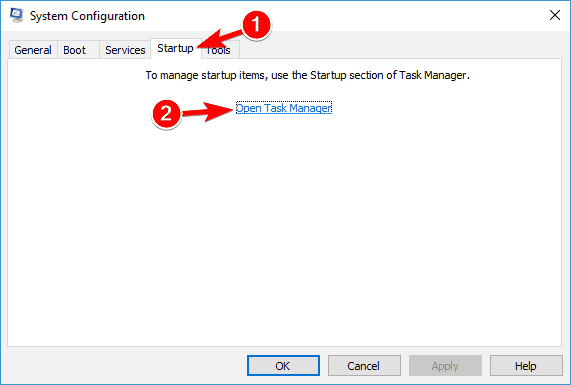
- Onemogućite sve aplikacije za pokretanje. Da biste to učinili, desnom tipkom miša kliknite željeni program i odaberite Onemogući s jelovnika.
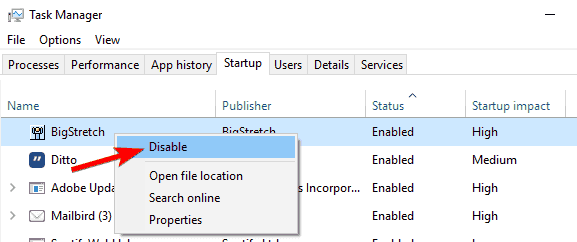
- Nakon što onemogućite sve programe za pokretanje, vratite se na Sistemska konfiguracija prozor i kliknite Prijavite se i u redu.
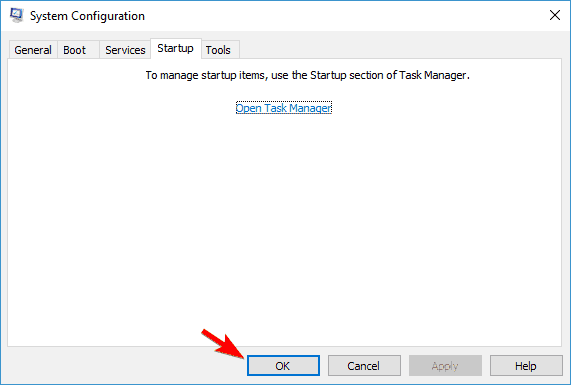
- Ponovo pokrenite računalo.
Ako i dalje imate ovaj problem, možda ćete ga moći riješiti čistim pokretanjem. Nakon ponovnog pokretanja računala, pokušajte ponovo preuzeti ažuriranje.
10. Izvršite nadogradnju na mjestu
- Preuzmite i pokrenite Alat za stvaranje medija.
- Odaberi Nadogradite ovo računalo odmahi pritisnite Sljedeći.
- Pričekajte dok instalacija pripremi potrebne datoteke.
- Odaberi Preuzimanje i instaliranje ažuriranja (preporučeno)i pritisnite Sljedeći.
- Slijedite upute na zaslonu dok ne dođete doSpremno za instalaciju zaslon.
- Odaberi Promijenite što ćete zadržati.
- Odaberite Čuvajte osobne datoteke i aplikacije, a zatim kliknite Sljedeći.
- Slijedite upute na zaslonu da biste dovršili resetiranje.
Ako je pogreška 0x80070017 još uvijek prisutna, možda ćete moći riješiti problem jednostavnom nadogradnjom na mjestu.
Ovim će se postupkom na vaše računalo instalirati najnovija verzija sustava Windows, a sve će aplikacije i datoteke ostati netaknute.
Kad sve završite, instalirat ćete najnoviju verziju sustava Windows i sve će datoteke i programi i dalje biti tamo.
Pogreška 0x80070017 može biti problematična i spriječiti vas da dobijete najnovija ažuriranja, ali nadamo se da ste je uspjeli ispraviti pomoću jednog od naših rješenja.
Dodatne prijedloge potražite u odjeljku za komentare u nastavku.
 I dalje imate problema?Popravite ih pomoću ovog alata:
I dalje imate problema?Popravite ih pomoću ovog alata:
- Preuzmite ovaj alat za popravak računala ocijenjeno odličnim na TrustPilot.com (preuzimanje započinje na ovoj stranici).
- Klik Započni skeniranje kako biste pronašli probleme sa sustavom Windows koji bi mogli uzrokovati probleme s računalom.
- Klik Popravi sve za rješavanje problema s patentiranim tehnologijama (Ekskluzivni popust za naše čitatelje).
Restoro je preuzeo 0 čitatelji ovog mjeseca.
Često postavljana pitanja
Pogreška 0x80070017 naziva se i CRC pogreškom jer obično dovodi do oštećenja datoteke. Da biste ispravili oštećenje datoteka, to trebate pokrenite SFC skeniranje.
Postoji više čimbenika koji mogu uzrokovati pogrešku 0x80070017, uključujući zastarjele upravljačke programe. Pogledajte naš cjelovit vodič za naučiti kako ažurirati upravljačke programe u sustavu Windows 10.
Prvo pokušajte ponovo pokrenuti računalo nekoliko puta, a zatim pokušajte ponovo. Ako to ne uspije, pročitajte naše strašan vodič za ispravljanje pogreške 0x80070017.

